Apex LegendsやCall of Duty、Battlefieldなど、FPSゲームは世界中のゲーマーから愛されている定番ジャンルのひとつ。
競技性の高さから世界レベルの大会やイベントも開催されており、「パソコンゲームといえばFPS」という人も少なくないほど。
このページではFPSゲームに興味を持ちはじめた方へ向けて、ゲームの基礎知識からパソコン選びの注意点まで詳しくご説明します。
家庭用ゲーム機からのステップアップや、ゲーミングPCの買い替えを検討中の方は、ぜひじっくりご覧ください。
FPS・TPSゲームとは
FPSゲームとは「First Person Shooter」の略称。
プレイヤーの手元しか見えない一人称視点で、主に銃器を用いて戦うゲームのことを指します。
一方でTPSとは「Third Person Shooter」のことで、プレイヤーの姿が背後から見えている状態(三人称視点)で戦います。


フォートナイトやスプラトゥーンなどがFPSゲームとして紹介されていることもありますが、厳密には異なるので要注意。
また、バトルロイヤルゲームの火付け役といわれるPUBG(PlayerUnknown’s Battlegrounds)のように、FPSとTPSを簡単に切り替えられるゲームもあります。
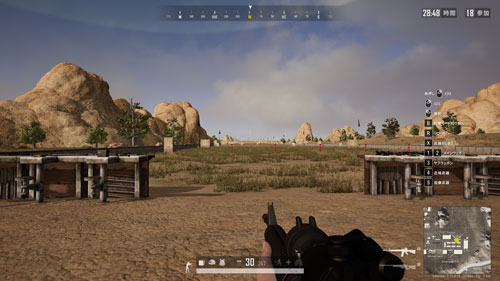

FPS・TPSゲームはアクションゲームやRPGと比べて画面の移動が速いため、酔いやすい体質の方には少々おすすめしづらいです。
フレームレートとは別
FPSと混同されがちなワードとして、フレームレートが挙げられます。
フレームレートもfpsと表現されますが、こちらは「frame per second」の略称。
1秒あたりのフレーム数を表す単位のことで、fpsの数値が高いほどゲームのグラフィックはなめらかに動きます。
低フレームレート(30fps)と高フレームレート(60fps)を比較できる20秒の動画を用意したのでぜひご覧ください。
Youtubeでは60fpsまでしか再生できませんが、ゲーミングモニターを使用すると30fpsと170fpsは完全に別次元。
一般的にフレームレートが30以下になると、映像のカクつきが激しくなります。

オンラインで対戦・協力
フォートナイトやApex Legends、PUBGなど、人気の高いFPS・TPSゲームはオンライン上でのPvP(Player versus Player)がメイン。
コンピューターが相手ではないため必勝法というものが存在せず、常に頭を使って柔軟に戦わないと連戦連勝は不可能。

ソロ(1人)で戦うこともあれば、2~4人でパーティーを組んでチーム戦を楽しめるゲームもあり、幅広く楽しめます。
さらにボイスチャットを活用すれば、地元の友人と一緒にワイワイ楽しむなんてことも可能です。
友人と一緒じゃなくても、野良マッチ(ネット上の知らない人とチームを組んで遊ぶこと)で十分楽しめます。
PvEのFPSゲームもある
最近流行りのFPS・TPSゲームはPvPが主流ですが、PvE(Player versus Environment)のゲームも根強い人気があります。
たとえばボーダーランズはFPSにRPGの要素を取り込んだ人気ゲームで、ストーリーを進めていくほどプレイヤーもレベルアップ。
PvPが苦手な方もたっぷり楽しめます。
ほかにもBattlefieldやCall of Dutyのように、ストーリーを楽しむPvEモードが搭載されているゲームも多いです。


FPS初心者の方はPvPのバトルロイヤルでカモにされがち。
まずはPvEで操作に慣れることをおすすめします。
CoD:MW(Call of Duty:Modern Warfare)のキャンペーンモードは、ハリウッド映画のような濃厚なストーリーを楽しめます。
人気ゲームの推奨スペック
FPS・TPSゲームを快適に楽しむためには、大前提としてパソコンのスペックがゲームの推奨環境を上回っている必要があります。
ここでは人気ゲームの推奨スペックをピックアップしました。
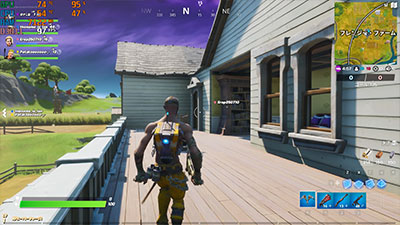
| OS | Windows7 64ビット 以上 |
|---|---|
| CPU | Core i5-7300U 以上 |
| GPU | GTX660 以上 |
| メモリ | 8GB 以上 |

| OS | Windows7 64ビット 以上 |
|---|---|
| CPU | Core i5-3570T 以上 |
| GPU | GTX970 以上 |
| メモリ | 8GB 以上 |

| OS | Windows7 64ビット 以上 |
|---|---|
| CPU | Core i5-6600K 以上 |
| GPU | GTX1060 以上 |
| メモリ | 16GB 以上 |

| OS | Windows10 64ビット 以上 |
|---|---|
| CPU | Core i5-2500K 以上 |
| GPU | GTX1660 以上 |
| メモリ | 12GB 以上 |
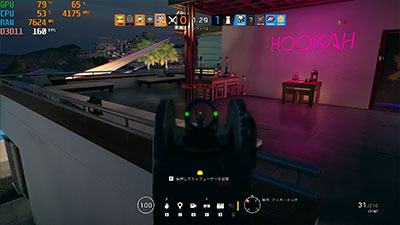
| OS | Windows7 64ビット 以上 |
|---|---|
| CPU | Core i5-2500K 以上 |
| GPU | GTX670 以上 |
| メモリ | 8GB 以上 |

| OS | Windows7 64ビット 以上 |
|---|---|
| CPU | Core2 Duo E6600 以上 |
| GPU | 256MB以上のビデオカード |
| メモリ | 2GB 以上 |
基本的に新しいゲームほどグラフィックがきれいで、推奨スペックも高めになりがちです。
CS:GOは2012年にリリースされた古めのゲームということもあり、今の基準で考えるとスペックはかなり低め。
ただし各ゲームの推奨スペックは、あくまでそれなりに動かせるレベルと考えることが大切です。
推奨スペック=最高画質で高フレームレートを出せるスペックではないので要注意。
推奨スペックはゲームのアップデートで変わる場合があります。最新情報は各ゲームの公式サイトなどをご確認ください。
PCに合わせた設定が可能
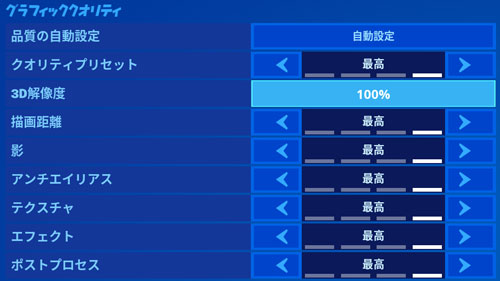
FPS・TPSゲームに限らず、パソコンゲームのほとんどがグラフィック設定の変更に対応しています。
PS4やSwitchなどの家庭用ゲーム機(コンソール機)はハードのスペックが統一されていますが、パソコンはユーザーによってスペックがさまざま。
仮に推奨スペックを満たしていなくとも、グラフィック設定を落とすことでスムーズに動かせるようになることもあるため、パソコンに合わせた設定が大切です。
ゲーミングPCとコンソール機とのちがいについて詳しく知りたい方は、以下の記事もあわせてご覧ください。

理想はミドルスペック以上
グラフィック設定をカスタマイズできるといっても、最高画質と低画質では大きな差があります。
サンプルを用意したので、画質のちがいをご覧ください。


遠景を拡大するとわかりやすいですが、低画質は光の表現があっさりとして岩や草などの描写も雑になっています。
手袋もツルツルになりました。
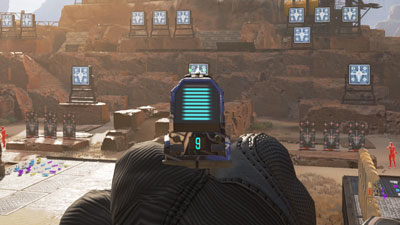

コンソール機では実現できない高画質・高フレームレートこそゲーミングPCのメリット。
FPS・TPSゲームがメインなら、ほとんどのゲームを高画質~最高画質でサクサク動かせる、以下のようなミドルクラス以上のスペックが理想です。
| CPU | Intel Core i7 以上 AMD Ryzen 7 以上 |
|---|---|
| GPU | GeForce RTX 3060 以上 Radeon RX 6600 以上 |
| メモリ | 16GB(8×2) |
パソコンのスペックを上げるほど画質とフレームレートは高くなりますが、費用も上がってしまうのが悩ましいところ。
ミドルスペックの予算の目安は15~20万円前後、ハイエンドを求めるなら少なくとも25万円~は覚悟しないといけません。
予算と相談しながら着地点を見つけましょう。
フレームレートの重要性
なぜFPS・TPSゲームで高フレームレートが重要なのかというと、オンライン対戦で有利だから。
NVIDIAの公式動画をご覧いただくとわかりやすいです。
バトルロイヤル系のゲームはコンマ数秒の差で勝敗が左右されるので、低フレームレートのカクカクした状態で戦うのは非常に不利。
カジュアルに楽しむ分には60以上のフレームレートを維持できれば問題ないものの、ランクマッチで上位を目指すなら、機材にも相応の投資が必要です。
デバイス選びも重要

ハイエンドクラスのゲーミングPCを購入しても、モニターが一般的なものではまったく意味がありません。
ハイスペックPCの実力を最大限引き出すには、最低でも144Hz以上の高リフレッシュレートに対応したゲーミングモニターは必須。
操作の快適性を求めるなら、ゲーミングマウスやキーボードもそろえたほうがよいでしょう。
FPS・TPSゲームはオンライン対戦が基本なので、ネット環境の見直しが必要になることも。
すでに各種デバイスがそろっている方は心配無用ですが、これから購入を考えている方は以下の記事もそれぞれ参考にしてください。
おすすめのゲーミングPC

ゲーミングPCを販売している国内主要メーカーの特徴をざっくり整理すると以下の通り。
| ドスパラ | 価格は時期によって変動が大きいものの、おおむねコスパ良好。 最短翌日出荷という業界最安レベルの超スピードの納品が大きな魅力。 |
|---|---|
| G-Tune | アフターサポートが24時間365日対応で、チャットやLINEでも相談可。 ゲーミングPCをはじめて買う方や、苦手意識がある方におすすめ。 |
| パソコン工房 | プロゲーミングチームや有名ストリーマーとのコラボモデルが人気。 見た目にこだわりたい方にはRGB Buildモデルがおすすめ。 |
| フロンティア | 毎週更新されるセールは、業界最安レベルのお買い得品が多数登場。 台数限定のため人気モデルは売り切れには要注意。 |
| TSUKUMO | AVerMedia推奨認定パソコンなど、個性に富んだモデルを販売。 見た目の派手さには欠けるが、堅実なPCを探している方におすすめ。 |
| SEVEN | i3-12100、i5-12600Kなど他社が扱ってないCPUを選べるのが魅力。 ケースの選択肢も豊富で、こだわりの1台が欲しいなら要チェック。 |
パソコンの知識がほとんどない方には、アフターサポートの強いメーカーがおすすめです。
予算ごとにおすすめのゲーミングPCをまとめているので、あわせてご覧ください。
ミドルスペック以上のPCを推奨

10万円前後で買えるゲーミングPCでも、家庭用ゲーム機と比べれば快適なのは間違いありませんが、画質を落としてもフレームレートは平均144に届きません。
ゲーミングPCでしか実現できない高フレームレートを体験したいなら、ミドルスペック以上のPCをおすすめします。
グラボはRTX 3060またはRTX 3060 Tiあたりがおすすめ。
カジュアルにプレイするならRTX 3050でもそれなりに楽しめるでしょう。
予算15万円前後で考えているのか、もしくは20万円まで出せるかによって選択肢が大きく変わってきます。
配信もするならRTX 3070以上

ライブ配信にも挑戦したいなら、グラボはRTX 3070以上がおすすめ。
ゲームの画質を必要以上に落とすことなく、1080pかつ60fpsでスムーズに配信ができます。
CPUもCore i7やRyzen7以上であれば、PC1台でアバターを表示しながら配信することも可能。
ストリーマーとして快適な配信環境を整えたい方や、VTuberになりたい方は、なるべくハイスペックなPCを選んでください。
PCでFPSゲームを楽しもう
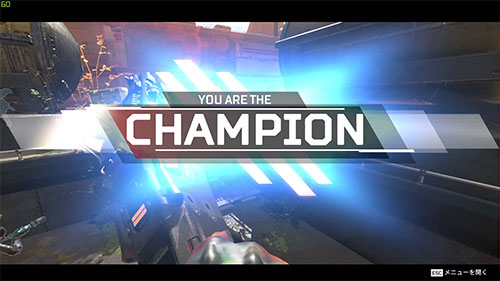
FPS・TPSゲームはほかのゲームと比べて敷居が高く、はじめたばかりの頃はボコボコにやられるばかりでちっとも面白くありません。
それでもあきらめずにコツコツ努力を続ければ、いつの日かきっと勝利をつかめます。
FPSゲーマーとしてステップアップしたいなら、まずは必要な機材をそろえるところから。
少なくとも高画質で60以上のフレームレートをキープできる、ミドルクラス以上のゲーミングPCを選びましょう。
当サイトでは各メーカーのゲーミングPCをレビューしているので、ぜひほかのページもご覧ください。


















